在宅勤務、リモートワーク、テレワーク、オンライン授業、飲み会など新型コロナウイルスの感染予防のために遠隔でコミュニケーションをとることが増えてきていると思う。
Microsoft(マイクロソフト)が提供する比較的個人向けのSkype、企業向けのSkype for Business、 Microsoft Teams、Googleが提供する「Google Meet」、Zoom社が提供する「Zoom」、Ciscoが提供する「Cisco Webex meetings」など様々なWeb会議システム、コミュニケーションツールのサービスが展開されている。
そのなかで Line社がサービスを行っている Lineミーティング で音声が着こえない場合の原因、対応方法を記載しよう。
Lineミーティングとは?

| 会社名 | LINE株式会社(NHN Japan株式会社より商号変更) |
| 本社 | 〒160-0022 東京都新宿区新宿四丁目1番6号 JR新宿ミライナタワー23階 |
| 設立 | 2000年9月4日 |
| 上場 | 東京証券取引所 市場第一部、ニューヨーク証券取引所 |
| 資本金 | 101,641百万円 |
| 従業員 | 2,700名 |
Lineミーティングとはコミュニケーションツールを展開しているLine株式会社が提供するサービスだ。
Lineの利用者数は非常に多く、日本国内では一番利用をされている。
主要SNS月間利用者数(2021年1月現在)
| SNS | 月間ユーザー数 |
|---|---|
| LINE | 8,400万人 |
| 4,500万人 | |
| 3,300万人 | |
| 2,600万人 |
そのLineを利用した「Lineミーティング」はLineを利用して年齢18歳以上の人であれば利用できるのが特徴だ。
それではLineミーティングの利用方法について紹介をしよう。
Lineミーティングの特長
LINEのミーティングはグループや複数人トークを使わずに、指定のURLにアクセスするだけ簡単にLINEでビデオ通話ができる機能だ。
最大利用人数は500人で、スマホ、タブレット、PCから接続をして利用をすることができる。
1.いつも利用しているLineアプリから参加が可能
2.無料で利用できる
3.最大500人まで利用可能
4.スマホでもPCからでも利用できる
Lineミーティング の音声が聞こえない原因と対策
1.PCのスピーカーの音声がミュート(無音)となっている
2.Lineミーティング側のスピーカーがミュート(無音)になっている
3.PCにスピーカーの機能が無い
4.PCのスピーカーが故障している
5.相手側のマイクがミュート(無音)になっている
6.リモート接続をしている状態で聞こえない
1.PCのスピーカーの音声がミュート(無音状態)となっている
PCの設定で音声をミュートにしていることが原因のことがある。
その場合のPC側の解除方法は以下の通りだ。
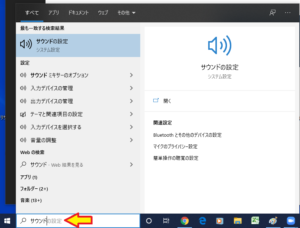
Windowsの場合は左下に「ここに入力して検索」というバーがあるので、そこに「サウンド」と入力をする。
もしくは「スタートボタン(Windowsの窓のマーク)を右クリック」 → 「システム」→ 「サウンド」でも同様の画面にたどり着く。
その後に以下の画面が出てくるので、矢印が一番左側のミュートになっているようであれば、右側にずらす。
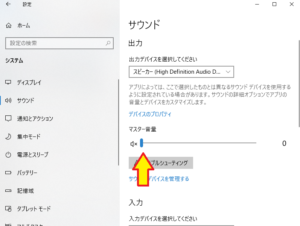
これでミュート(無音)状態が解除されるので、音がでてくるはずだ。
2.Lineミーティング側のスピーカーが適切に設定されていない
PCではなく、Lineミーティング側にもスピーカーを選択することができる。
音声(マイク&スピーカー)の設定方法は以下の2通り。
1.左上、もしくは右上の矢印で指している「マーク」をクリック
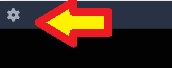
2.下のマイク、カメラの選択項目から「通話設定」をクリック
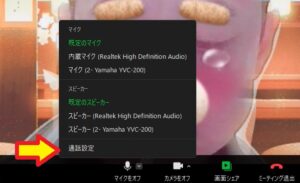
クリックすると、「スピーカー」「マイク」「カメラ」の設定をする項目が出てくるので、必要に応じて利用をしたいカメラやマイク、スピーカーを選定しよう。
内蔵から外付けのカメラ、マイク、スピーカーへの変更もこの画面から行う。
3.PCにスピーカーの機能が無い
PCにスピーカーの機能が無い場合は、当然、聞こえてくることはない。
その場合は、外部のマイクスピーカーを利用する必要がある。
様々なメーカーから発売をされているが、音の良さとして評判が良い製品を紹介しよう。
まずは世界的な音響メーカー「Jabra」の製品だ。
マイクスピーカー、ヘッドセット製品など数多くの音にまつわる製品を販売しており、シェアも高く世界中で利用をされているので間違いのない製品だ。
次にもう一つ。
日本の楽器メーカー「ヤマハ」から発売をされている1~4名用のマイクスピーカー「YVC-200」だ。
色はホワイトとブラックの2種類。
PCとはUSB接続かBluetoothのいずれかで接続ができ、バッテリーも内蔵されているので、電源のないところで利用をできるのがうれしい。
尚、外部のマイクスピーカーにもミュート(無音)状態の機能がついているので、こちら側からの声が相手に聞こえない場合がある。
意外とLineミーティングの画面でミュートを解除して、外部のマイクスピーカー側がミュートになっている場合もあるので、注意が必要だ。
4.PCのスピーカーが故障している。
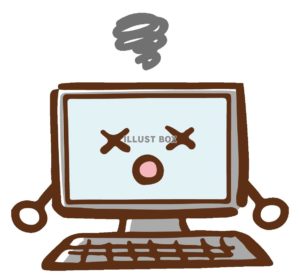
いろいろ試行錯誤して、結局は壊れていたという経験がある。
ミュートにもなっていない、Lineミーティングの音声以外でもYoutubeなどで試しても音が出ない場合は、壊れていることを考える必要もある。
その場合にもPCにイヤホン、マイクスピーカーをつなげて利用ができれば、故障の可能性もある。
5.相手側のマイクがミュート(無音)になっている
「スピーカー&マイクをテストする」の項目で問題がないにもかかわらず、音が聞こえない場合は、相手側のマイクがミュートになっていないかどうか確認をしよう。
意外と相手側の問題で聞こえないということもある。
音声が聞こえない時はチャットで呼びかけよう。
6.リモート接続をしている状態で聞こえない

リモートワーク、テレワーク、在宅勤務をしている人で、通常の仕事は会社のPCを動作して、自宅のPCで画面転送だけしているRDP(リモート デスクトップ プロトコル)を利用している人もいると思う。
そのような人が会社ではLineミーティングができるが、自宅で利用した場合は音が聞こえないという状況が発生する。
この状況で聞こえないという人は本当に多く、スピーカーの音を上げたりしても全く聞こえない。
このような場合は、十中八九、会社のPCでLineミーティングに参加をしているからだ。Lineミーティングをしようとする場合には、自宅のPCのブラウザからLineミーティングを利用する必要がある。
会社においてあるPCでLineミーティングに参加をすると、会社PC自体のスピーカー、マイクしか動作をしない。
つまり、RDP(リモート デスクトップ プロトコル)は画面転送の機能はあっても、音声を転送する機能は無いからだ。
会社でいろいろな人をフォローしたが、本当にこのトラブルは多い。
以上、Lineミーティングで音声が聞こえない原因、対策について紹介だ。

